- Autor Abigail Brown [email protected].
- Public 2023-12-17 06:42.
- Naposledy změněno 2025-01-24 12:05.
Co je dobré vědět
- Chcete-li aktivovat úchyty pro změnu velikosti, klikněte jednou myší nebo použijte klávesu Tab.
- Úchytky pro nastavení velikosti se obvykle zobrazí jako malé kruhy nebo čtverce.
- Chcete-li použít úchyty pro změnu velikosti, najeďte myší na úchyt, dokud se ukazatel myši nezmění na dvouhlavou šipku, kliknutím a přetažením úchytu změňte velikost.
Tento článek vysvětluje, jak používat úchyty pro změnu velikosti v Excelu ke změně velikosti objektů. Pokyny platí pro Excel 2019, Excel 2016, Excel 2013, Excel 2010, Excel 2007, Excel Online a Excel pro Mac.
Vyhledat úchyty velikosti
V závislosti na předmětu mohou mít úchyty pro úpravu velikosti různé tvary. Úchyty pro nastavení velikosti se mohou jevit jako malé kruhy nebo čtverce.
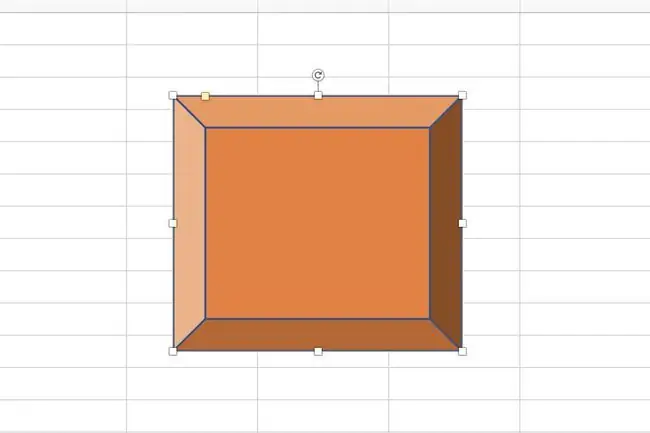
Aktivujte úchyty velikosti
Úchytky pro změnu velikosti nejsou běžně na objektu viditelné. Objeví se pouze tehdy, když byl objekt vybrán jedním kliknutím myší nebo použitím klávesy Tab na klávesnici. Jakmile je objekt vybrán, je ohraničen tenkým okrajem. Úchytky pro nastavení velikosti jsou součástí rámečku.
Na objekt je osm úchytů pro změnu velikosti a jsou umístěny ve čtyřech rozích ohraničení a uprostřed každé strany. To vám umožní změnit velikost objektu v libovolném směru.
Používejte úchyty pro úpravu velikosti
Pokud chcete změnit velikost obrázku nebo grafu, přetáhněte úchyt pro změnu velikosti, dokud nebude mít obrázek požadovanou velikost. Zde je návod:
-
Najeďte myší na jeden z úchytů pro nastavení velikosti. Ukazatel myši se změní na oboustrannou šipku.

Image - Přetažením úchytu zvětšíte nebo zmenšíte velikost objektu.
Rohové úchyty pro změnu velikosti umožňují změnit velikost objektu ve dvou směrech současně, délku a šířku. Úchyty pro změnu velikosti po stranách objektu mění velikost vždy pouze v jednom směru.
Úchytky velikosti vs. výplňová rukojeť
Úchyty pro změnu velikosti nelze zaměňovat s Fill Handle v Excelu. Rukojeť výplně se používá k přidávání nebo kopírování dat a vzorců umístěných v buňkách listu.






